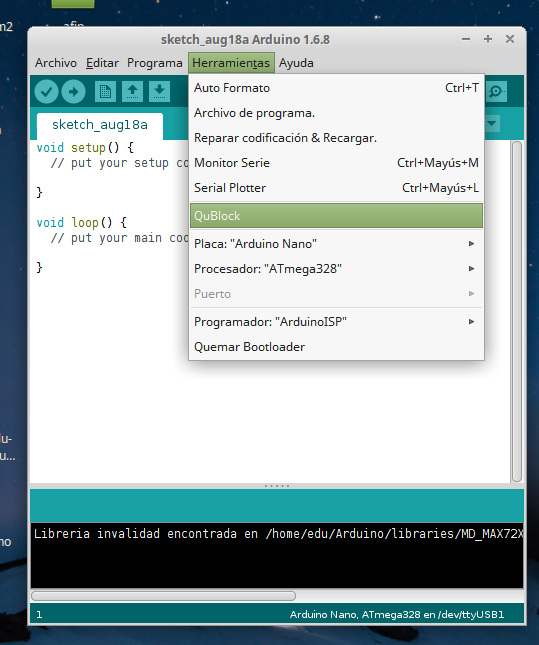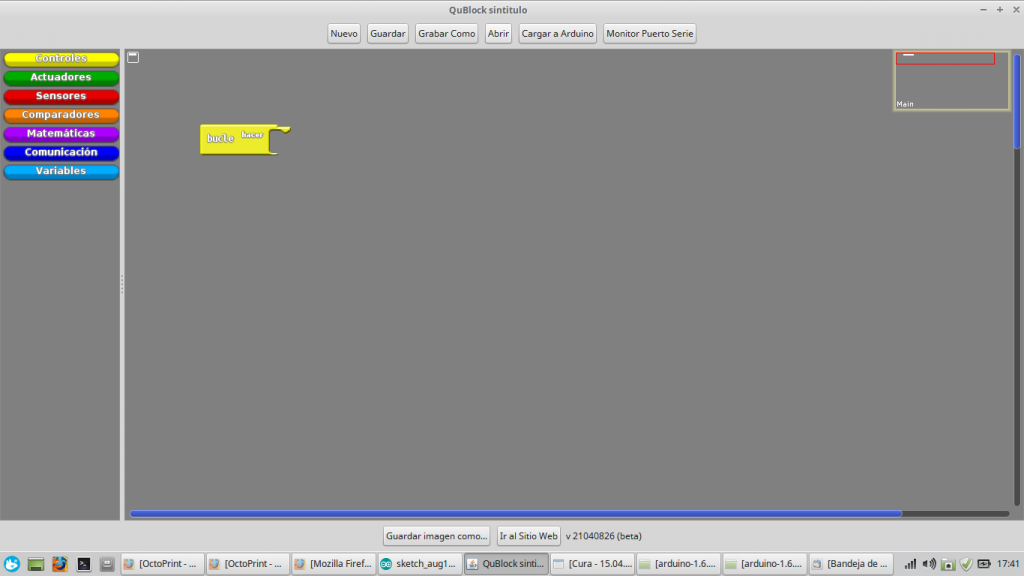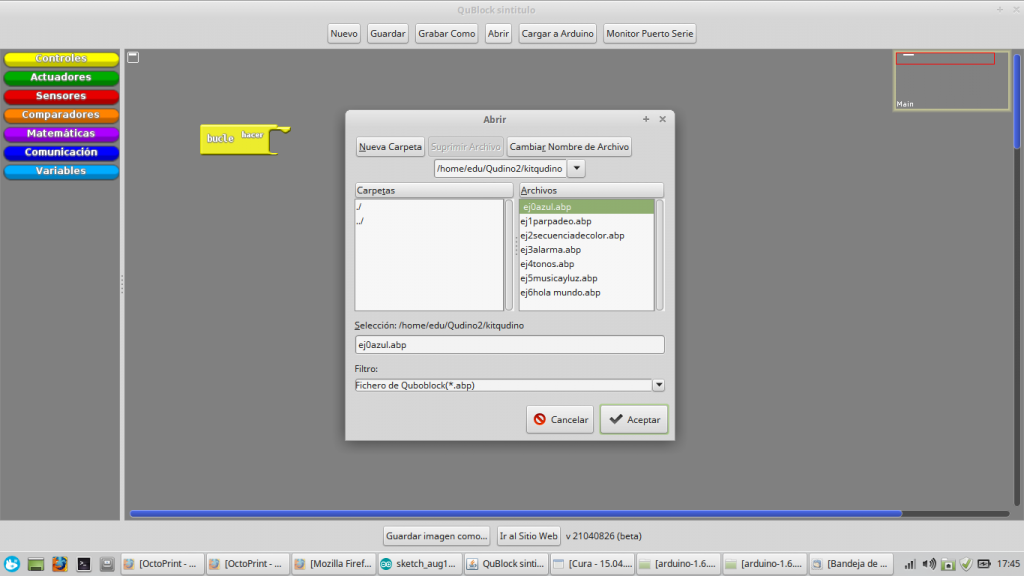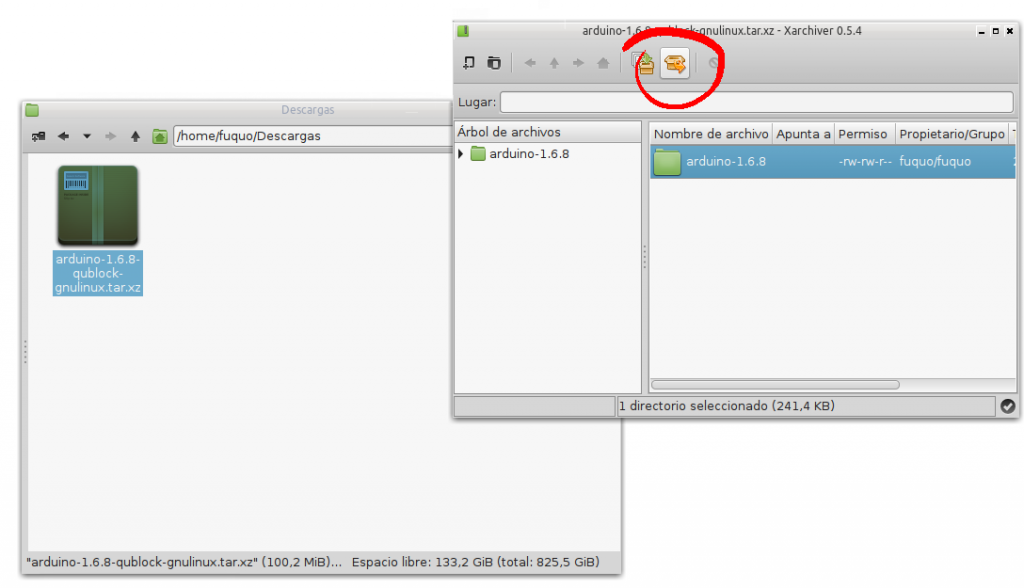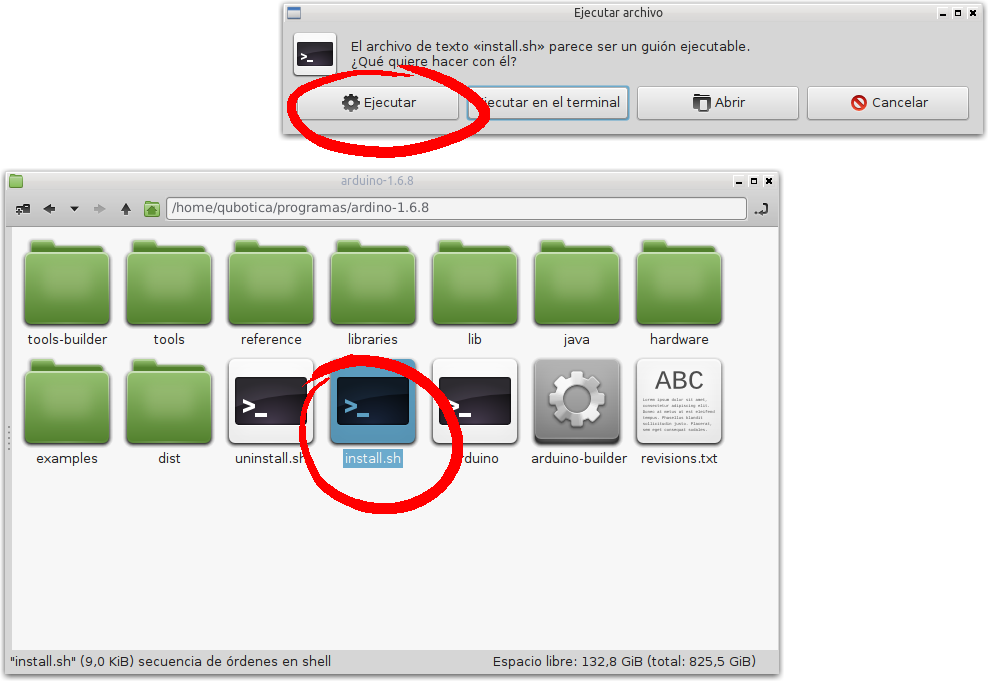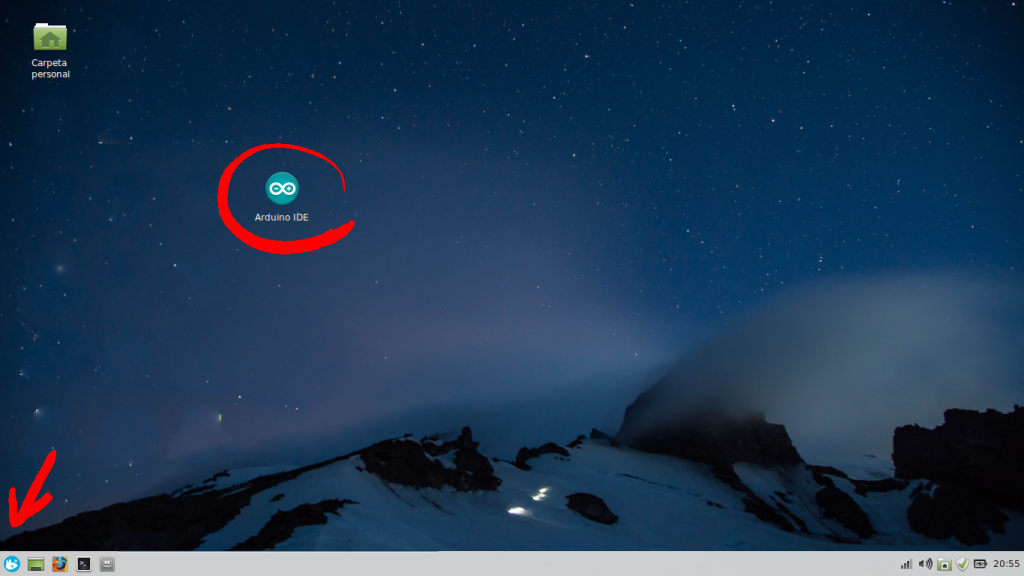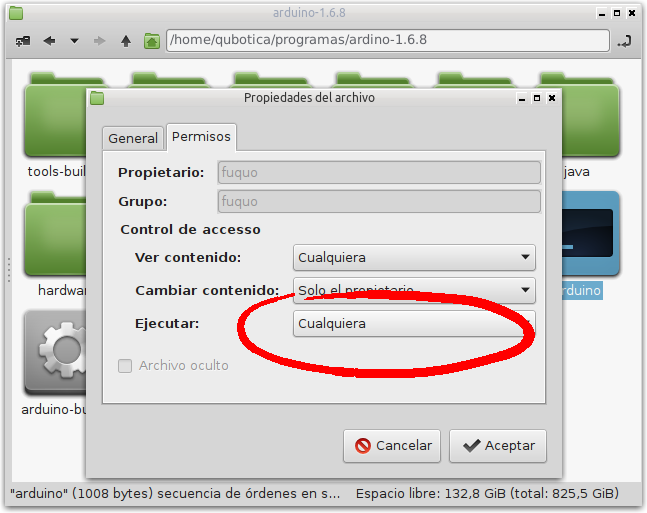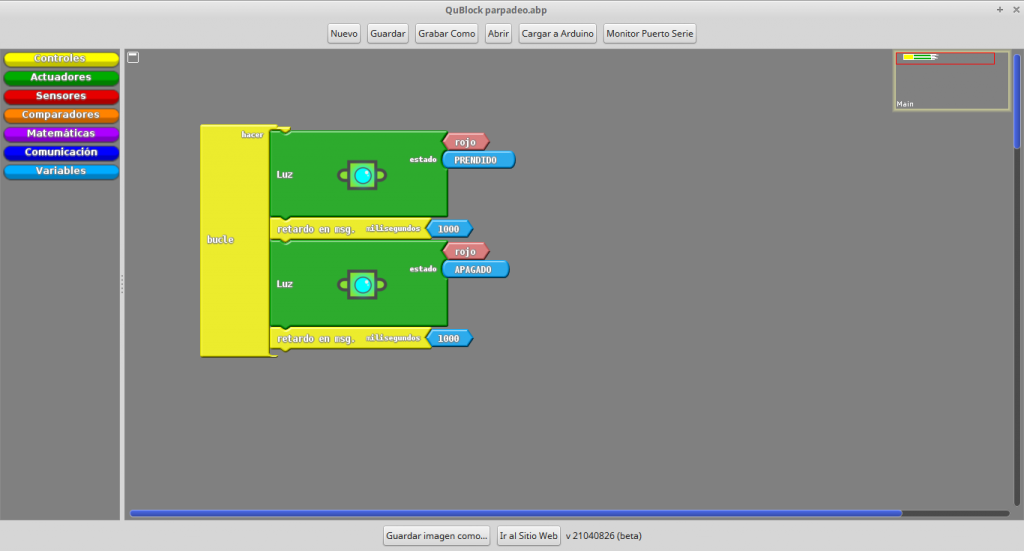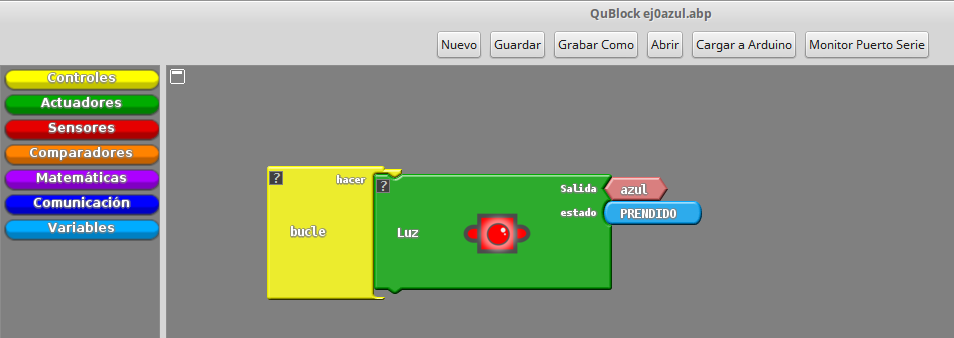Qudino se programa desde cualquier computadora con su programa Qublock, con un plataforma fácil de copiar que no requiere instalación. Los programas se crean mediante bloques de programación visual muy intuitivos que no requieren conocimientos previos.
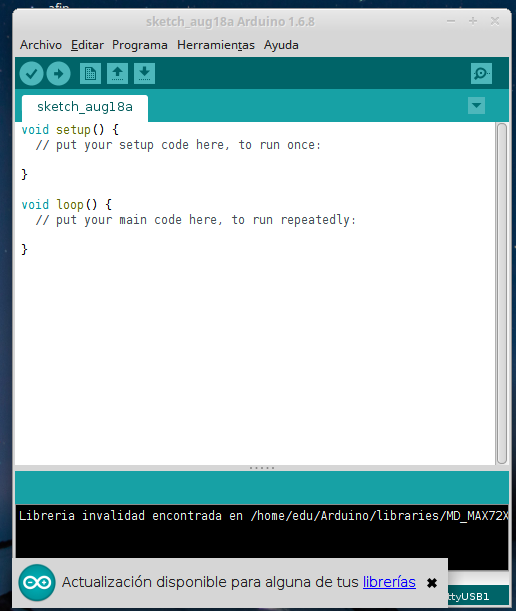
Abrimos el programa Arduino 1.6.8
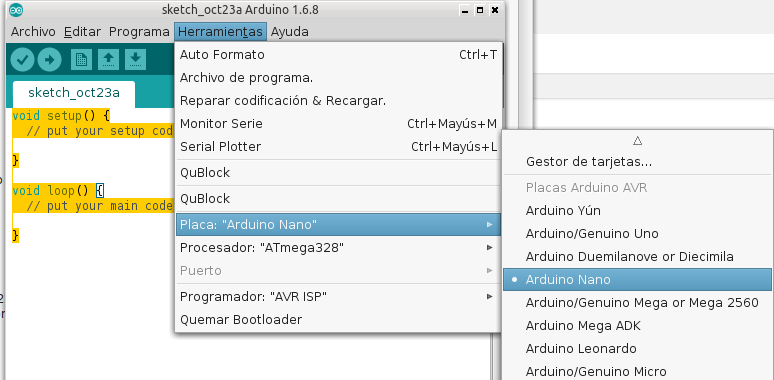
Luego verificamos que el Qudino se conecte. En el menú de Herramientas marcamos la placa: Arduino Nano y el procesador: ATmega328.
Seleccionamos el menú Herramientas en Qublock
Así aparece la pantalla de Qublock
Presionamos Abrir y buscamos en los ejemplos de Qublock
Sí tenemos windows tal vez debamos instalar los drives si no reconoce el puerto